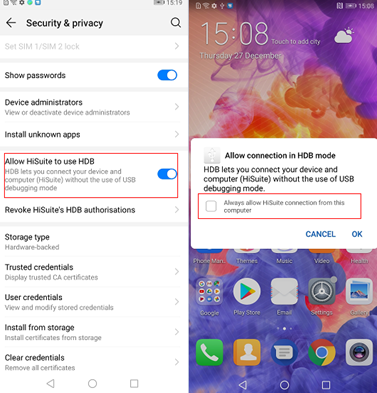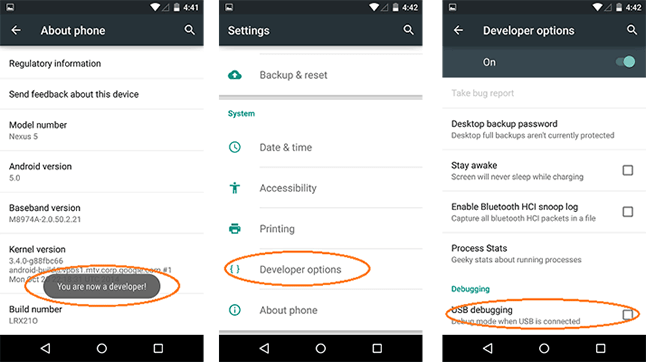Huawei Hisuite, un outil puissant, gère vos appareils Huawei, mais il arrive parfois que ce programme soit confronté à des problèmes de connectivité. Dans ce guide complet, nous vous guiderons à travers le problème de non-connexion de Huawei Hisuite, en vous fournissant des informations d’experts pour remettre cet outil au travail.
Pour réparer tous les problèmes liés à Android, nous recommandons cet outil:
Cet outil efficace peut résoudre les problèmes d'Android tels que la boucle de démarrage, l'écran noir, l'Android en brique, etc. en un rien de temps. Suivez simplement ces 3 étapes faciles :
- Téléchargez cette Réparation du Système Android outil (pour ordinateur uniquement) noté Excellent sur Trustpilot.
- Lancez le programme et sélectionnez la marque, le nom, le modèle, le pays/région et l'opérateur et cliquez Next.
- Suivez les instructions à l'écran et attendez que le processus de réparation soit terminé.
Huawei Hisuite ne se connecte pas: conseils de dépannage pour une connectivité transparente
- Redémarrez votre téléphone et votre ordinateur Huawei.
- Reconnectez les deux appareils
- Activez le mode HDB sur votre smartphone
- Activer le débogage USB sur votre téléphone Huawei
- Vérifiez le port et le câble USB.
- Mettez à jour les pilotes USB sur votre PC
- Résolvez les problèmes du logiciel Huawei et essayez à nouveau de connecter Hisuite
Solution 1: redémarrez votre téléphone et votre ordinateur Huawei
Des problèmes temporaires sur le téléphone ou l’ordinateur peuvent déclencher des problèmes de connexion. Commencez donc par un dépannage simple mais efficace qui consiste à redémarrer votre téléphone et votre PC.
Pour votre téléphone Huawei, suivez les étapes ici:
- Maintenez le bouton d’alimentation enfoncé pendant une seconde jusqu’à ce que le menu apparaisse.
- Maintenant, appuyez sur l’option Redémarrer dans le menu.
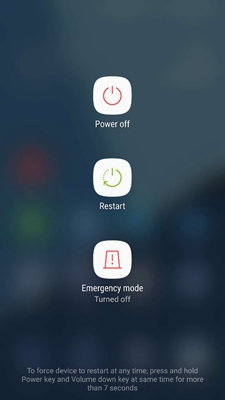
- Attendez que votre appareil redémarre.
Suivez les étapes ici pour redémarrer le PC:
- Allez sur l’icône Démarrer et cliquez sur l’option Alimentation.
- Cliquez sur l’option Redémarrer.
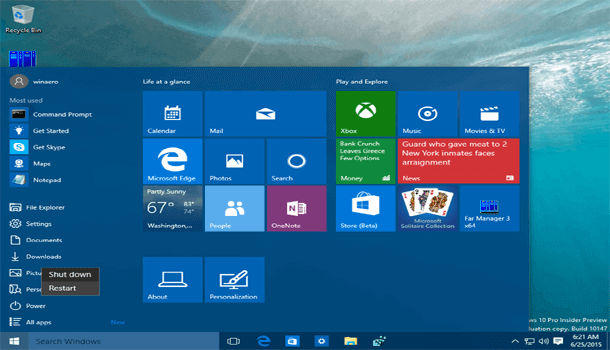
Lorsque les deux appareils redémarrent, essayez de les connecter à nouveau et voyez si cette fois le problème de connexion est résolu.
Lisez aussi: Corriger L’écran tactile Huawei ne fonctionne pas
Solution 2: reconnectez les deux appareils
Si la connexion entre les deux appareils n’est pas établie correctement, vous rencontrerez des problèmes de connexion. Essayez à nouveau d’établir une connexion entre le téléphone et l’ordinateur pour garantir une connexion correcte.
Solution 3: activez le mode HDB sur votre smartphone
Le mode HDB est une fonctionnalité importante requise pour une connexion fluide entre Huawei et le PC. Assurez-vous que cette fonctionnalité est activée sur votre téléphone.
Pour cela, consultez les étapes ici:
- Ouvrez l’application Paramètres sur votre téléphone.
- Faites défiler jusqu’à l’option Mot de passe et sécurité et sélectionnez Plus de paramètres.
- Activez le bouton Autoriser HiSuite à utiliser HDB et appuyez sur OK pour confirmer.
Solution 4: activez le débogage USB sur votre téléphone Huawei
Si vous utilisez un câble USB pour connecter les deux appareils mais que Huawei Hisuite ne parvient pas à se connecter au téléphone, cela peut être dû au fait que le débogage USB est désactivé sur votre téléphone.
Recherchez cette option et assurez-vous qu’elle est activée. Voici comment procéder:
- Accédez à l’application Paramètres.
- Ensuite, faites défiler vers le bas et sélectionnez la section À propos du téléphone.
- Appuyez 7 fois sur le numéro de build.
- Maintenant, vous verrez un message indiquant “Vous êtes maintenant un développeur”.
- Revenez à l’écran Paramètres et choisissez Options du développeur.
- Activez le bouton de débogage USB.
Solution 5: vérifiez le port et le câble USB
Les ports ou câbles USB endommagés ou cassés peuvent également provoquer de tels problèmes de connexion. Vérifiez donc le port et le câble pour vous assurer qu’ils sont en bon état.
Utilisez le câble USB d’origine pour connecter votre téléphone à votre PC. Essayez également d’utiliser un autre câble ou port pour confirmer les dommages.
Solution 6: mettre à jour les pilotes USB sur votre PC
Si les pilotes USB de votre PC sont obsolètes, vous pouvez rencontrer un problème de connexion Huawei Hisuite. Il est conseillé d’utiliser les derniers pilotes pour éliminer ces problèmes de connexion.
Suivez les étapes ici pour mettre à jour les pilotes:
- Appuyez sur Windows + R pour lancer la boîte de dialogue Exécuter.
- Maintenant, tapez devmgmt.msc dans la case et appuyez sur Entrée pour ouvrir le Gestionnaire de périphériques.
- Appuyez deux fois sur les contrôleurs de bus série universel pour les développer.
- Faites un clic droit sur votre périphérique USB et sélectionnez l’option Mettre à jour le pilote.
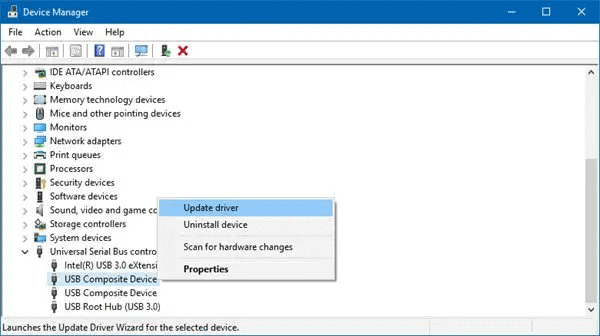
- Cliquez sur l’option Rechercher automatiquement les pilotes et suivez les invites à l’écran.
Solution 7: résolvez les problèmes du logiciel Huawei et essayez à nouveau de connecter Hisuite
Parfois, des problèmes temporaires internes au téléphone Android peuvent également perturber l’appareil, entraînant des problèmes de connexion.
Alors, si tel est le cas, résolvez les problèmes logiciels avec notre professionnel Android Réparation Outil. Ce logiciel a prouvé son efficacité de temps en temps en résolvant divers problèmes sur Android tels que l’écran bleu de la mort, l’erreur d’échec de la mise à jour, le problème d’analyse de l’erreur du package, les applications qui ne fonctionnent pas, etc.
Téléchargez le logiciel et résolvez votre problème en suivant ces étapes simples ici.

Note: Il est recommandé de télécharger et d'utiliser le logiciel uniquement sur votre ordinateur de bureau ou portable. Le logiciel ne fonctionnera pas sur les téléphones mobiles.
FAQ (question fréquemment posée):
Assurez-vous que vous utilisez un câble authentique et qu'il n'est pas cassé. Vérifiez également la fonctionnalité du port USB et assurez-vous que le débogage USB est activé sur votre téléphone.
Les pare-feu peuvent parfois bloquer Hisuite en raison des paramètres de sécurité. Essayez d'ajuster les autorisations du pare-feu pour autoriser l'accès à Hisuite pour une connectivité transparente.
Si votre authentification Huawei Hisuite échoue, lancez le dépannage en vérifiant les informations d'identification de votre compte, assurez-vous que les paramètres d'authentification sont corrects et, enfin, vous ne parvenez pas à résoudre le problème en contactant l'assistance Huawei. Comment puis-je réparer Huawei Hisuite qui ne se connecte pas via USB?
Pourquoi mon pare-feu bloque-t-il Huawei Hisuite?
Quelles mesures puis-je prendre si l'authentification Huawei Hisuite échoue?
L’essentiel
Relever le défi de non-connexion de Huawei Hisuite peut être un jeu d’enfant lorsque vous disposez des connaissances et des idées de dépannage appropriées. Suivez ces solutions et profitez d’une connexion sans erreur avec Huawei Hisuite.

James Leak is a technology expert and lives in New York. Previously, he was working on Symbian OS and was trying to solve many issues related to it. From childhood, he was very much interested in technology field and loves to write blogs related to Android and other OS. So he maintained that and currently, James is working for fr.androiddata-recovery.com where he contribute several articles about errors/issues or data loss situation related to Android. He keeps daily updates on news or rumors or what is happening in this new technology world. Apart from blogging, he loves to travel, play games and reading books.